GIS叠加分析实验步骤
ArcGIS实验操作(四)---缓冲分析与叠加分析
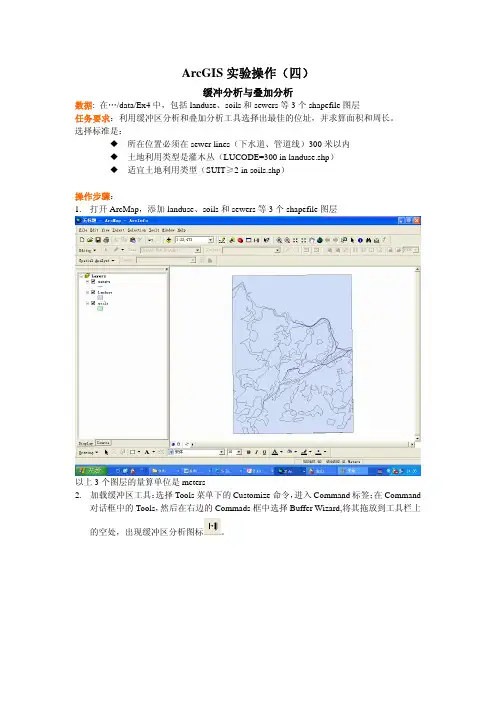
ArcGIS实验操作(四)缓冲分析与叠加分析数据: 在…/data/Ex4中,包括landuse、soils和sewers等3个shapefile图层任务要求:利用缓冲区分析和叠加分析工具选择出最佳的位址,并求算面积和周长。
选择标准是:所在位置必须在sewer lines(下水道、管道线)300米以内土地利用类型是灌木丛(LUCODE=300 in landuse.shp)适宜土地利用类型(SUIT≥2 in soils.shp)操作步骤:1.打开ArcMap,添加landuse、soils和sewers等3个shapefile图层以上3个图层的量算单位是meters2.加载缓冲区工具:选择Tools菜单下的Customize命令,进入Command标签;在Command对话框中的Tools,然后在右边的Commads框中选择Buffer Wizard,将其拖放到工具栏上的空处,出现缓冲区分析图标。
3.对sewer图层进行缓冲区分析。
点击:输入300:缓冲输出类型选择Dissolve barriers between(Yes),并选择选择文件存储路径,图层重命名为sewerbuf:ArcMap窗口显示如下,可打开属性表查看sewerbuf的属性:打开ArcToolbox,选择如下,并双击:在输入要素中添加sewberbuf、landuse、soils三个图层,输出要素图层命名为final.shp,并点击OK:5.利用Query Builder对话框,键入命令,进行Extract分析,以提取出最佳位址。
打开ArcToolbox,选择如下,并双击:选择final作为输入要素,输出图层命名为sites.shp:点击,出现如下对话框,表达式为:"SUIT" >= 2 AND "LUCODE" = 300(可通过双击左右两侧对话框下拉选项实现,也可以直接通过键盘输入实现,但是例如“=”等符号左右两端需要各有一个空格)点击OK后,出现如下对话框:点击Ok,则创建出新图层sites如下:打开属性表:说明:虽然此时属性表中每个字段已经相应具有很多条的记录,但是由于ArcGIS Desktop 不能自动更新所输出图层的面积(area)和周长(perimeter)数据,一种简便的方法就是将sites.shp转为地理空间数据库(geodatabase feature class),则属性表中会自动添加shape_area 和shape_length数据。
arcgis学习--叠加分析
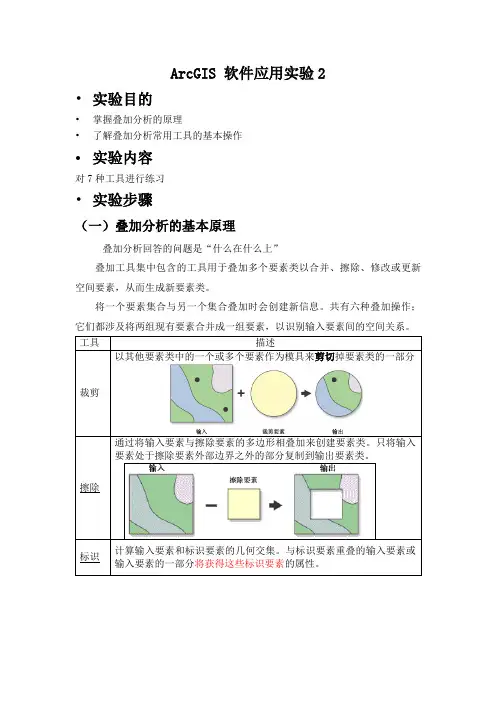
ArcGIS 软件应用实验2•实验目的•掌握叠加分析的原理•了解叠加分析常用工具的基本操作•实验内容对7种工具进行练习•实验步骤(一)叠加分析的基本原理叠加分析回答的问题是“什么在什么上”叠加工具集中包含的工具用于叠加多个要素类以合并、擦除、修改或更新空间要素,从而生成新要素类。
将一个要素集合与另一个集合叠加时会创建新信息。
共有六种叠加操作;它们都涉及将两组现有要素合并成一组要素,以识别输入要素间的空间关系。
工具描述裁剪以其他要素类中的一个或多个要素作为模具来剪切掉要素类的一部分擦除通过将输入要素与擦除要素的多边形相叠加来创建要素类。
只将输入要素处于擦除要素外部边界之外的部分复制到输出要素类。
标识计算输入要素和标识要素的几何交集。
与标识要素重叠的输入要素或输入要素的一部分将获得这些标识要素的属性。
更新计算输入要素和更新要素的几何交集。
输入要素的属性和几何根据输出要素类中的更新要素来进行更新。
相交计算输入要素的几何交集。
所有图层和/或要素类中相叠置的要素或要素的各部分将被写入到输出要素类。
联合计算输入要素的几何并集。
将所有要素及其属性都写入输出要素类。
空间连接根据空间关系将一个要素类的属性连接到另一个要素类的属性。
目标要素和来自连接要素的被连接属性写入到输出要素类。
(二)常见叠加分析工具1、裁剪(clip)(1)简介和用法裁剪是提取与裁剪要素相重叠的输入要素;是以其他要素类中的一个或多个要素作为模具来剪切掉要素类的一部分,裁剪要素可以是点、线和面,具体取决于输入要素的类型。
•当输入要素为面时,裁剪要素也必须为面;•当输入要素为线时,裁剪要素可以为线或面。
用线要素裁剪线要素时,仅将重合的线或线段写入到输出中;•当输入要素为点时,裁剪要素可以为点、线或面。
用点要素裁剪点要素时,仅将重合的点写入到输出中;•输出要素类将包含输入要素的所有属性;•输入要素类的属性值将被复制到输出要素类;(2)具体步骤1)点击工具栏中的arctoolbox,打开所要使用的工具;(接下来的所有练习都要使用这个工具箱)图1工具箱2)arctoolbox→extract→clip按照这个顺序打开裁剪的对话框,输入将要执行的输入要素,裁剪要素和输出要素;图2 数据选择3)结果显示图3 裁剪2、擦除(Erase)(1)简介和用法根本原理:通过将输入要素与擦除要素的多边形相叠加来创建要素类。
实验11叠置分析
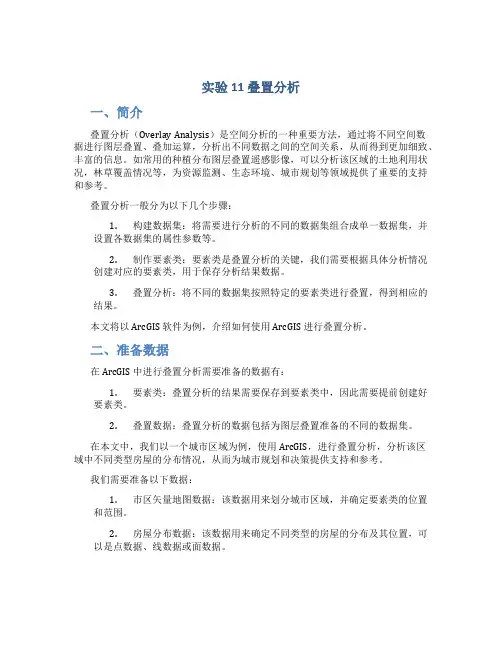
实验11 叠置分析一、简介叠置分析(Overlay Analysis)是空间分析的一种重要方法,通过将不同空间数据进行图层叠置、叠加运算,分析出不同数据之间的空间关系,从而得到更加细致、丰富的信息。
如常用的种植分布图层叠置遥感影像,可以分析该区域的土地利用状况,林草覆盖情况等,为资源监测、生态环境、城市规划等领域提供了重要的支持和参考。
叠置分析一般分为以下几个步骤:1.构建数据集:将需要进行分析的不同的数据集组合成单一数据集,并设置各数据集的属性参数等。
2.制作要素类:要素类是叠置分析的关键,我们需要根据具体分析情况创建对应的要素类,用于保存分析结果数据。
3.叠置分析:将不同的数据集按照特定的要素类进行叠置,得到相应的结果。
本文将以 ArcGIS 软件为例,介绍如何使用 ArcGIS 进行叠置分析。
二、准备数据在 ArcGIS 中进行叠置分析需要准备的数据有:1.要素类:叠置分析的结果需要保存到要素类中,因此需要提前创建好要素类。
2.叠置数据:叠置分析的数据包括为图层叠置准备的不同的数据集。
在本文中,我们以一个城市区域为例,使用 ArcGIS,进行叠置分析,分析该区域中不同类型房屋的分布情况,从而为城市规划和决策提供支持和参考。
我们需要准备以下数据:1.市区矢量地图数据:该数据用来划分城市区域,并确定要素类的位置和范围。
2.房屋分布数据:该数据用来确定不同类型的房屋的分布及其位置,可以是点数据、线数据或面数据。
三、创建要素类我们需要在 ArcGIS 中创建一个新的要素类,用于保存叠置分析的结果。
下面是创建要素类的步骤:1.打开 ArcCatalog,新建一个数据库,以保存要素类。
2.在创建好的数据库中新建一个要素类,可以根据需要设置要素类的名称、要素类型、空间参考等等。
3.打开 ArcMap,在数据框中添加刚才创建好的要素类,并设置好要素类的属性字段。
四、叠置分析在设置好要素类和相关数据后,我们可以开始进行叠置分析。
arcgis缓冲区的叠加分析实验报告
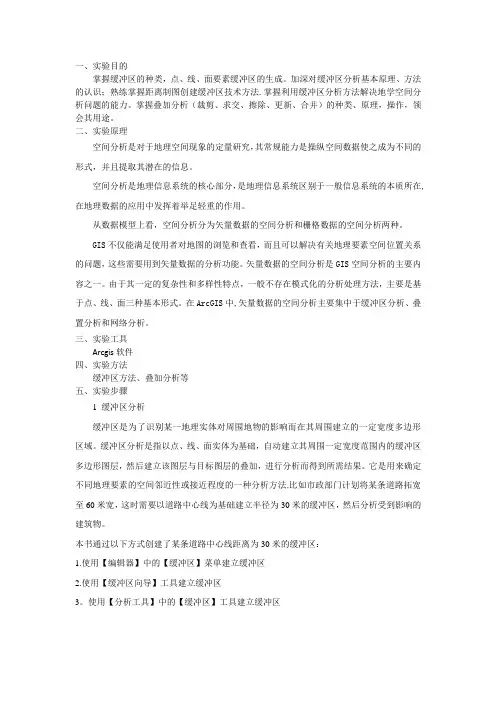
一、实验目的掌握缓冲区的种类,点、线、面要素缓冲区的生成。
加深对缓冲区分析基本原理、方法的认识;熟练掌握距离制图创建缓冲区技术方法.掌握利用缓冲区分析方法解决地学空间分析问题的能力。
掌握叠加分析(裁剪、求交、擦除、更新、合并)的种类、原理,操作,领会其用途。
二、实验原理空间分析是对于地理空间现象的定量研究,其常规能力是操纵空间数据使之成为不同的形式,并且提取其潜在的信息。
空间分析是地理信息系统的核心部分,是地理信息系统区别于一般信息系统的本质所在,在地理数据的应用中发挥着举足轻重的作用。
从数据模型上看,空间分析分为矢量数据的空间分析和栅格数据的空间分析两种。
GIS不仅能满足使用者对地图的浏览和查看,而且可以解决有关地理要素空间位置关系的问题,这些需要用到矢量数据的分析功能。
矢量数据的空间分析是GIS空间分析的主要内容之一。
由于其一定的复杂性和多样性特点,一般不存在模式化的分析处理方法,主要是基于点、线、面三种基本形式。
在ArcGIS中,矢量数据的空间分析主要集中于缓冲区分析、叠置分析和网络分析。
三、实验工具Arcgis软件四、实验方法缓冲区方法、叠加分析等五、实验步骤1 缓冲区分析缓冲区是为了识别某一地理实体对周围地物的影响而在其周围建立的一定宽度多边形区域。
缓冲区分析是指以点、线、面实体为基础,自动建立其周围一定宽度范围内的缓冲区多边形图层,然后建立该图层与目标图层的叠加,进行分析而得到所需结果。
它是用来确定不同地理要素的空间邻近性或接近程度的一种分析方法.比如市政部门计划将某条道路拓宽至60米宽,这时需要以道路中心线为基础建立半径为30米的缓冲区,然后分析受到影响的建筑物。
本书通过以下方式创建了某条道路中心线距离为30米的缓冲区:1.使用【编辑器】中的【缓冲区】菜单建立缓冲区2.使用【缓冲区向导】工具建立缓冲区3。
使用【分析工具】中的【缓冲区】工具建立缓冲区创建缓冲区之后,我们便可以利用缓冲区进行分析,比如,当我们需要了解道路拓宽到30米后涉及到哪些需要被拆迁的建筑物时,就可以使用空间选择功能查询出哪些建筑与道路中心线的缓冲区相交。
gis原理及应用的叠加分析
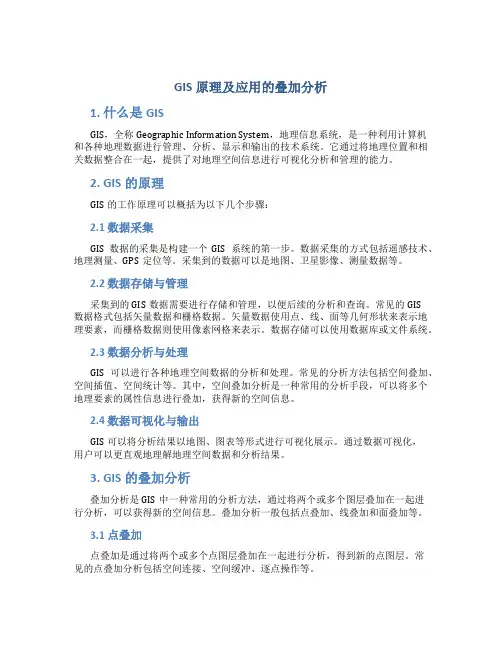
GIS原理及应用的叠加分析1. 什么是GISGIS,全称Geographic Information System,地理信息系统,是一种利用计算机和各种地理数据进行管理、分析、显示和输出的技术系统。
它通过将地理位置和相关数据整合在一起,提供了对地理空间信息进行可视化分析和管理的能力。
2. GIS的原理GIS的工作原理可以概括为以下几个步骤:2.1 数据采集GIS数据的采集是构建一个GIS系统的第一步。
数据采集的方式包括遥感技术、地理测量、GPS定位等。
采集到的数据可以是地图、卫星影像、测量数据等。
2.2 数据存储与管理采集到的GIS数据需要进行存储和管理,以便后续的分析和查询。
常见的GIS数据格式包括矢量数据和栅格数据。
矢量数据使用点、线、面等几何形状来表示地理要素,而栅格数据则使用像素网格来表示。
数据存储可以使用数据库或文件系统。
2.3 数据分析与处理GIS可以进行各种地理空间数据的分析和处理。
常见的分析方法包括空间叠加、空间插值、空间统计等。
其中,空间叠加分析是一种常用的分析手段,可以将多个地理要素的属性信息进行叠加,获得新的空间信息。
2.4 数据可视化与输出GIS可以将分析结果以地图、图表等形式进行可视化展示。
通过数据可视化,用户可以更直观地理解地理空间数据和分析结果。
3. GIS的叠加分析叠加分析是GIS中一种常用的分析方法,通过将两个或多个图层叠加在一起进行分析,可以获得新的空间信息。
叠加分析一般包括点叠加、线叠加和面叠加等。
3.1 点叠加点叠加是通过将两个或多个点图层叠加在一起进行分析,得到新的点图层。
常见的点叠加分析包括空间连接、空间缓冲、逐点操作等。
3.2 线叠加线叠加是通过将两个或多个线图层叠加在一起进行分析,得到新的线图层。
常见的线叠加分析包括线相交、线分割、线融合等。
3.3 面叠加面叠加是通过将两个或多个面图层叠加在一起进行分析,得到新的面图层。
常见的面叠加分析包括面相交、面融合、面切割等。
石大《GIS分析》实习指导03叠加分析
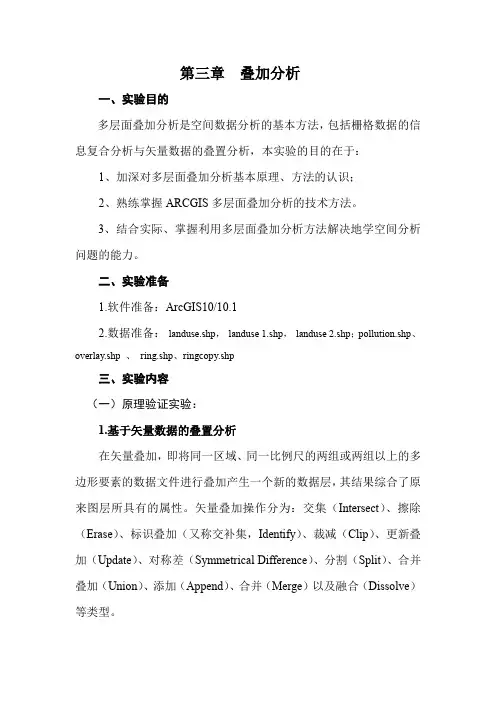
第三章叠加分析一、实验目的多层面叠加分析是空间数据分析的基本方法,包括栅格数据的信息复合分析与矢量数据的叠置分析,本实验的目的在于:1、加深对多层面叠加分析基本原理、方法的认识;2、熟练掌握ARCGIS多层面叠加分析的技术方法。
3、结合实际、掌握利用多层面叠加分析方法解决地学空间分析问题的能力。
二、实验准备1.软件准备:ArcGIS10/10.12.数据准备:landuse.shp,landuse 1.shp,landuse 2.shp;pollution.shp、overlay.shp 、ring.shp、ringcopy.shp三、实验内容(一)原理验证实验:1.基于矢量数据的叠置分析在矢量叠加,即将同一区域、同一比例尺的两组或两组以上的多边形要素的数据文件进行叠加产生一个新的数据层,其结果综合了原来图层所具有的属性。
矢量叠加操作分为:交集(Intersect)、擦除(Erase)、标识叠加(又称交补集,Identify)、裁减(Clip)、更新叠加(Update)、对称差(Symmetrical Difference)、分割(Split)、合并叠加(Union)、添加(Append)、合并(Merge)以及融合(Dissolve)等类型。
注意:编辑器里边的merge是将同一要素类里边的要素合并生成新的要素,并将原要素删除,其属性按指定的要素修改。
编辑器里边的union可将同一要素类或不同要素类的要素合并生成新的要素,不删除原要素,新要素的属性为系统默认值(空格或0等,根据字段属性而定)。
而ArcToolbox里的是对要素类,即不同图层进行操作。
(1)Clip裁剪注意不同input features和Clip features生成的结果有何不同?(2)Split分割可见,Split后能生成多个单独的分割图层(要素类),字段值作为生成的新图层的名称。
如:将数据按行政边界或标准分幅进行分割。
(3)Erase擦除功能:将重合部分擦除,保留其余部分。
arcgis重叠度计算
arcgis重叠度计算ArcGIS是一款功能强大的地理信息系统软件,广泛应用于不同领域的空间数据分析和地图制作。
其中一个重要的功能就是重叠度计算,它能够帮助用户量化地理空间数据之间的相似程度或重叠程度。
重叠度计算可以应用于多个场景,比如土地利用评估、资源分析、城市规划等。
在这些应用中,重叠度计算能够帮助人们了解不同要素之间的关联程度,为决策提供科学依据。
要使用ArcGIS进行重叠度计算,首先需要准备好待分析的空间数据。
这些数据可以是矢量数据,如各种地块的边界,行政区划等;也可以是栅格数据,如遥感影像等。
接下来,按照以下步骤进行重叠度计算:1. 打开ArcGIS软件,并创建一个新的地图文档。
2. 导入待分析的空间数据,可以通过导入数据功能或直接将数据文件拖拽到地图视图中实现。
3. 确定需要进行重叠度计算的要素。
可以通过选择工具或查询功能选择感兴趣的要素。
4. 在工具箱中搜索并打开"重叠度计算"工具。
5. 在工具参数中选择待分析的空间数据图层,并设置分析参数。
通常可以选择重叠度计算方法(如面积重叠度、交叉点数重叠度等)和相应的计算单位。
6. 点击运行按钮,等待计算结果生成。
7. 结果生成后,可以将结果导出为新的图层,以备后续使用或制作专题地图。
通过使用ArcGIS的重叠度计算功能,用户可以快速而准确地分析地理空间数据之间的相互关系,帮助了解各个要素之间的重叠程度。
此外,ArcGIS还提供了丰富的可视化功能,可以将重叠度计算的结果以图表或地图的形式展示,为用户提供更直观的分析结果。
总之,ArcGIS的重叠度计算是一项十分实用的功能,可以在多个领域中发挥重要作用。
无论是进行土地利用评估还是资源管理,通过这一功能,用户可以更好地理解地理空间数据的相互关系,为决策提供有力的支持。
MAPGIS实验7:图层叠加分析123[1]
MAPGIS实验三:图层的叠加处理实验目的、要求:熟悉和使用MapGIS6.7空间分析功能。
要求在土地利用现状图(.wp)和已有的规划区文件(.wp)的基础之上,经过图层的叠加处理得到规划叠加图斑层。
实验操作内容、步骤:1、在土地利用现状图基础上建立规划图层。
土地利用规划图是在土地利用现状图的基础,根据当地的经济发展水平、发展状况、发展规划和相关部门(规划部门、旅游部门、交通部门、电力部门、教育部门等)的要求在现有的基础上对规划期内土地的利用状况进行相应的规划以保证规划期内发展需求。
以社区规划为例:1)打开土地利用现状图2)方法一:新建“规划社区”文件(.wl)根据规划部门的要求在土地利用现状图的相应位置区域内画出要规划的区域范围(在画线过程中(1) 尽量保证所画的线文件中每个区域范围是闭合的, 不至于拓扑处理过程中有太多的拓扑错误; (2) 在线与线的交点处尽量保证交点处没有多出的线头;(3) 在线段的最后一个端点处CTRL+左键线段自动闭合; (4) 想要捕捉一条线段的端点SHTFT+左键(5)以线状道路或沟渠为边界的直接将线拷贝到规划社区文件(.wl)),对所要规划的范围逐次完成。
3)根据2)中所画的线文件拓扑处理生成区文件(.wp),修改属性结构添加属性字段,对每个社区属性标注(如:名称,编号,属性标注)4)对于规划的道路、沟渠等,1:1000比例尺宽度超过20m的要以面状表示,宽度小于20m的以线状表示,在属性里标明的宽度,名称以及规划年限等,逐次对不同部门的规划目标上图处理。
2、在空间分析模块点击“空间分析”,界面如下:3、在“文件”菜单下装入要叠加的两个图层(现状图和规划层)4、在“空间分析”菜单下找到“区空间分析”→”区对区合并分析”,在出现的对话框中选择要进行叠加的两个文件,在叠加文件1中选择第一个文件,相应的在叠加文件2中要选择第二个文件(如果叠加文件1选择的是第二个文件,在叠加文件2中相应的选择第一个文件)。
ARCGIS空间叠加分析
ARCGIS空间叠加分析空间叠加分析是GIS中常用的一种分析方法,它可以通过将不同的地理要素层叠加在一起,来研究它们之间的空间关系。
这种分析方法可以帮助我们揭示地理数据之间的关联性、相互影响性以及空间分布特征。
1. 空间交叉(Overlay)分析:空间交叉分析是将两个或多个图层的要素根据其空间位置关系进行比较和分析的一种方法。
例如,可以使用此方法将一个道路图层与一个土地使用图层进行交叉分析,以确定哪些土地使用类型位于道路的附近。
2. 缓冲区(Buffer)分析:缓冲区分析是指通过创建其中一地理要素周围的缓冲区,来分析该要素对周围环境的影响范围。
例如,可以使用此方法将道路图层的缓冲区与学校图层叠加,在其中一个距离范围内确定学校的服务范围。
3. 叠放(Stack)分析:叠放分析是指将两个或多个图层在同一地理空间上叠放起来进行比较和分析的一种方法。
例如,在环境保护方面,可以将河流、湖泊和工业区图层叠放起来,分析工业区对水体的影响。
4. 融合(Merge)分析:融合分析是指将两个或多个图层合并成一个新的图层,并进行分析的方法。
例如,可以将人口分布图层和土地所有权图层合并,分析土地分布对人口分布的影响。
5. 重分类(Reclassify)分析:重分类分析是将连续型数据分为若干非连续型分类的一种方法。
例如,可以将高程图层的连续高程数据重分类为高度级别,以便更好地进行高程分析。
以上只是ARCGIS中常见的空间叠加分析方法之一,实际上ARCGIS还提供了更多的分析工具和功能,可以根据具体需求进行更加复杂和深入的空间分析。
无论是在城市规划、生态环境、自然资源管理还是其他领域,空间叠加分析都发挥着重要作用,帮助我们更好地理解和分析地理数据。
ARCGIS作为一款功能强大的GIS软件,为我们提供了实现这一目标的工具和平台。
叠加分析的实施步骤
叠加分析的实施步骤介绍叠加分析是地理信息系统(GIS)中常用的一种分析方法,通过将不同的地理要素图层进行叠加运算,来探索地理现象之间的空间关系。
叠加分析可以帮助我们了解地理现象的分布规律、找出相关性以及寻找最佳的空间方案。
本文将介绍叠加分析的实施步骤,帮助读者快速了解和上手该分析方法。
步骤一:准备工作在进行叠加分析之前,需要准备好以下工作: 1. 收集并整理所需的地理要素数据。
这些数据可以来自不同的来源,如卫星遥感、航空摄影、地理调查等。
2. 将收集到的数据转换为统一的GIS数据格式,如Shapefile、GeoJSON等。
确保数据格式正确,便于后续的数据处理和分析操作。
3. 验证数据的质量和准确性。
检查数据是否存在错误、缺失或者异常值,确保数据的完整性和可靠性。
步骤二:叠加分析操作一旦准备工作完成,就可以开始进行叠加分析了。
下面是叠加分析的操作步骤:1. 打开GIS软件,并导入所需的地理要素图层。
可通过文件导入、拖放文件或者使用GIS软件提供的导入功能来完成这一步骤。
2. 确定叠加分析的目标和目的。
叠加分析可以应用于不同的目的,如寻找两个地理要素的交集、计算两个要素的距离、确定某个地理要素在其他要素的覆盖范围等。
3. 配置叠加分析的参数。
根据目标和目的,需配置叠加分析的参数,如要素的选择条件、叠加方式、叠加字段等。
4. 运行叠加分析。
点击软件界面上的运行按钮或命令,开始进行叠加分析。
根据数据的大小和复杂程度,可能需要等待一段时间才能完成分析。
5. 检查分析结果。
在分析完成后,可通过地图显示或统计分析等功能来查看并验证分析结果。
检查结果是否符合预期,并进行进一步的处理和分析。
步骤三:结果解读和应用完成叠加分析后,以下是对结果进行解读和应用的步骤: 1. 研究叠加分析结果的空间分布。
通过地图显示、图表分析等方式,观察不同地理要素的空间分布情况,找出空间关系的规律和趋势。
2. 分析叠加分析结果的相关性。
- 1、下载文档前请自行甄别文档内容的完整性,平台不提供额外的编辑、内容补充、找答案等附加服务。
- 2、"仅部分预览"的文档,不可在线预览部分如存在完整性等问题,可反馈申请退款(可完整预览的文档不适用该条件!)。
- 3、如文档侵犯您的权益,请联系客服反馈,我们会尽快为您处理(人工客服工作时间:9:00-18:30)。
实习5、叠加分析
一、目的
本次实验内容涉及到空间分析中的叠加分析和DEM的建立。
通过对本次实习的学习,我们应:
1、加深对多层面叠合分析基本原理、方法的认识;
2、熟练掌握ARCVIEW多层面叠合分析的技术方法;
3、加深对DEM建立过程的原理、方法的认识;
4、熟练掌握ARCVIEW中建立DEM的技术方法。
二、实验准备
1、软件准备:Arcview
2、数据准备:1)文件boundary.shp(某地边界数据)peak.shp(某地高程点数据)
GRID(某地DEM)。
2)文件point.shp,river.shp,roads.shp,roads1.shp ;
polygon. shp,polygon1.shp,polygon2.shp,overlay.shp。
三、实验内容
*在E盘新建一个以学号为文件名的文件夹,将GIS文件夹拷贝到该文件加夹中,路径需设为相应的Arcview文件夹。
1、基于矢量数据的叠置分析
Arcview中矢量数据的叠置分析是在Geoprocessing模块的支持下进行的,首先应该
添加该模块。
(1)在【File】菜单中选择【Extension】命令,添加Geoprocessing模块。
(2)在视图目录表中添加并激活boundary.shp和peak.shp数据
(3)裁剪分析
现要求高程数据必须在其边界内,因此要应用适量数据叠加分析中的Clip裁剪分析。
1)添加并激活overlay、polygon层面,执行【Geoprocessing Wizard】命令,选择Clip one
theme based on another命令,执行下一步。
2) 从列表中选择要进行裁剪的层面(input theme )以及用来裁剪的层面,确定输出的文件
名称、路径,执行操作。
*注意进行裁剪的层面与用来裁剪的层面的不同,若只想对进行裁剪的层面或用来裁剪的层面中的某一个或几个要素进行操作,可将其选中后再执行Geoprocessing Wizard 操作。
在这一步时,就可选择Use Selected features only 选项。
3)裁剪分析结果
2、不同类型的叠加分析
(1)重新打开一个视图,将5data数据按下面步骤添加。
(2)Dissolve融合分析
1)添加polygon层面并激活,从【view】菜单中选择【Geoprocessing Wizard】命
令,选择Dissolve features based on anattribute命令,执行下一步)。
在随后出
现的对话框中选择要进行融合的层面polygon,要进行融合的属性字段type以
及确定融合后的结果文件的名称与路径,完成后按Finish键。
2)点击融合后的结果Disslv1-polygon层面,观察其属性,与polygon层面进行比
较。
可以看到,Disslv1-polygon层面是将polygon层面中属性字段type值一样
的要素进行合并。
(3)Merge合并分析
1)添加polygon1、polygon2层面并激活,执行【Geoprocessing Wizard】命令,
选择Merge themes together命令,执行下一步。
2)从列表中选择要进行合并的层面(polygon1,polygon2),确定输出的文件名称、
路径,执行操作。
3)由结果层面及其属性可以看出,进行合并后,它们的属性及图形都进行合并。
(4)Clip裁剪分析
1)添加并激活overlay、polygon层面,执行【Geoprocessing Wizard】命令,选择
Clip one theme based on another命令,执行下一步。
2)从列表中选择要进行裁剪的层面(input theme—polygon)以及用来裁剪的层
面(overlay),确定输出的文件名称、路径,执行操作。
注意进行裁剪的层面与用来裁剪的层面的不同,若只想对进行裁剪的层面或
用来裁剪的层面中的某一个或几个要素进行操作,可将其选中后再执行
Geoprocessing Wizard操作。
在这一步时,就可选择Use Selected features only
选项。
3)由结果层面及其属性可以看出,裁剪分析是以用来裁剪的整个层面与被裁剪
的层面进行运算的,输出结果将继承进行裁剪的层面的所有属性。
(5)Intersect相交分析
1)添加并激活overlay、polygon层面,执行【Geoprocessing Wizard】命令,选择
Intersect two themes命令,执行下一步。
2)从列表中选择要进行相交分析的层面(input theme—polygon)以及用来相交
的层面(overlay theme—overlay),确定输出的文件名称、路径,执行操作。
3)由结果层面及其属性可以看出,相交分析是以用来相交的层面的中的要素(全
部或一部分)与被相交的层面进行相交运算,输出结果将继承两层面的所有
属性。
由相同的两层面进行不同的分析(Clip 和Intersect ),比较它们的结果有什么不同,体会它们的原理及应用。
(6) Union 合并分析
1) 添加并激活overlay 、polygon 层面,执行【Geoprocessing Wizard 】命令,选择
Union two themes 命令,执行下一步。
2) 从列表中选择要进行合并分析的层面(input theme —polygon )以及用来合并
的上覆层面(overlay theme —overlay ),确定输出的文件名称、路径,执行操作。
3) 由结果层面及其属性可以看出,合并分析是以用来合并的层面的中的要素(全
部或一部分)与被合并的层面中的要素(全部或一部分)进行合并运算,输出结果将合并两层面的所有要素,并继承两层面的所有属性。
将Union分析的结果与前两种分析的结果进行比较,注意观察Union分析的特点。
(7)Assign data by location按空间位置的属性联接分析
联接分析是将两个层面按相同的位置进行属性联接,根据数据类型的空间关系不同,可分为三种:最近距离、是否在内部和是否是其一部分。
其中,进行联接的层面的属性表称为目标表,用来联接的属性表称为源表。
1)Nearest最近距离
当一个点层面(源层面)与一个点层面或线层面(目标层面)进行联接分析
时,进行最近距离的联接分析,同时增加一个距离字段到目标表中,用来记
录目标层面中的要素与最近点的距离。
I、新建一个view,添加并激活point、river层面,执行【Geoprocessing
Wizard】命令,选择Assign data by location命令,执行下一步。
II、从列表中选择目标层面(the theme to assign data to—river)以及源层面(the theme to assign data from—point),执行操作。
III、Assign data by location分析不会生成新的文件,只是把距离河流最近的点的属性添加到河流属性表中,并计算出距离,打开分析后的river
属性表见图7。
图7 Nearest分析后的river属性表
2)Inside是否在内部
当一个面层面(源层面)与一个点(或线、面)层面(目标层面)进行联接分析时,进行是否在内部的联接分析。
IV、添加并激活point、polygon层面,执行【Geoprocessing Wizard】命令,
选择Assign data by location命令,执行下一步。
V、从列表中选择目标层面(the theme to assign data to—point)以及源层面(the theme to assign data from—polygon),执行finish完成操作,查
看point属性表,体会Inside分析的意义。
图8 Inside分析后的point属性表
3)Part of是否是其一部分
当两个线层面进行联接分析时,属于是否是其一部分的联接分析。
以下两个线层面roads,roads1分别表示的是某一公路网及这一公路网中需要维修的路段,现需要将需维修路段的属性添加到公路网中,方法如下:
VI、新建一个view,添加并激活roads、roads1层面,执行【Geoprocessing Wizard】命令,选择Assign data by location命令,执行下一步。
VII、从列表中选择目标层面(the theme to assign data to—road)以及源层面(the theme to assign data from—road1),执行finish完成操作,查看road
属性表,体会part of分析的意义。
3
1)添加GRID.
2)应用Theme / Convert to Grid菜单将矢量边界boundary.shp按照Bound_id字段转化
成栅格数据,注意参数设置。
的DEM(注意no data 数据的处理)。
4 、将数据保存,并统一拷贝到*号计算机空间分析文件夹。
